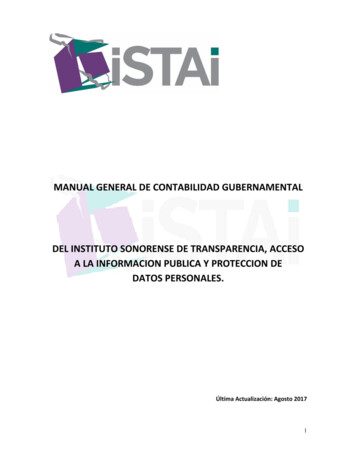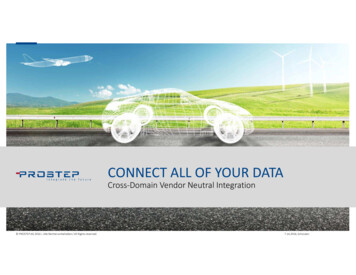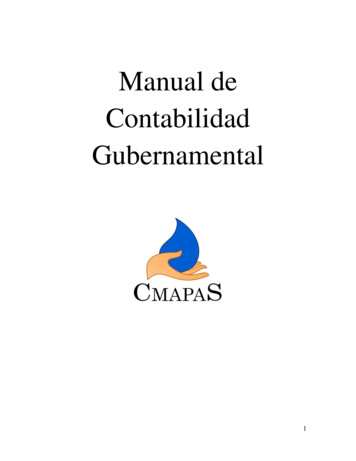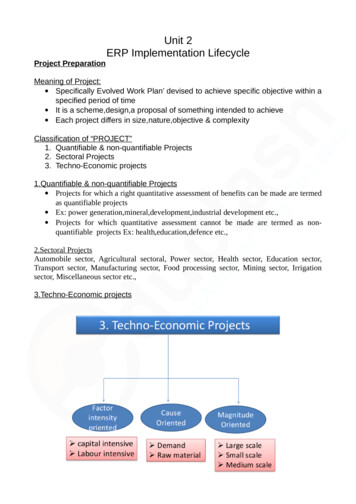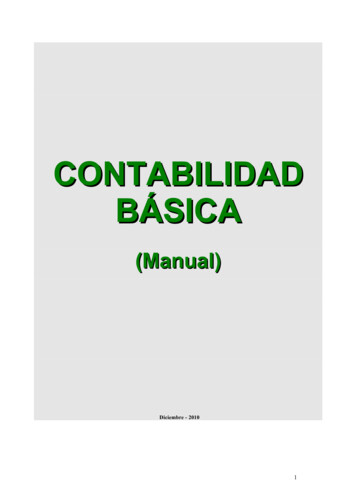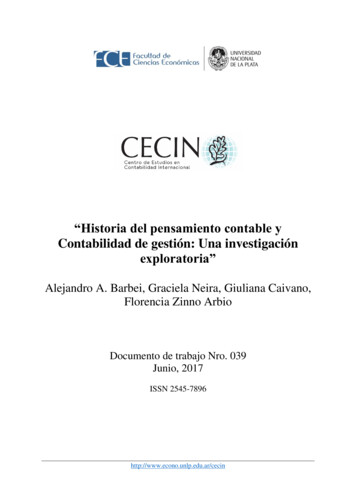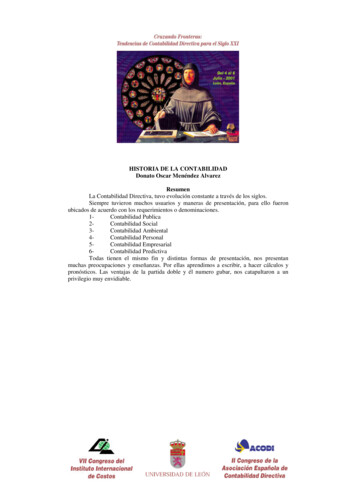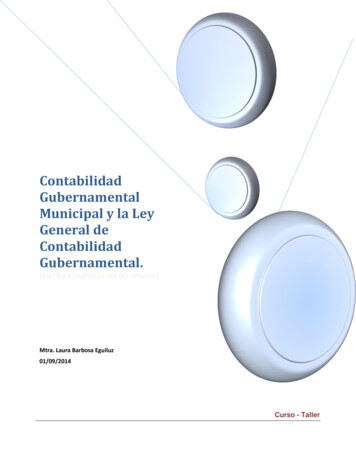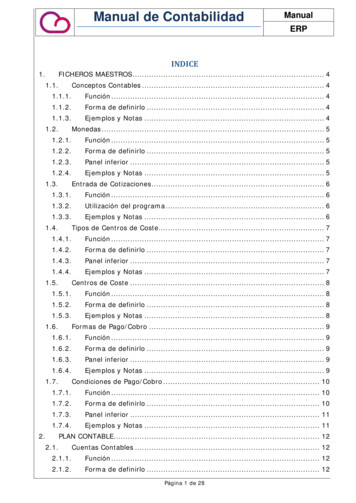
Transcription
Manual de ContabilidadManualERPINDICE1.FICHEROS MAESTROS. 41.1.Conceptos Contables . 41.1.1.Función . 41.1.2.Forma de definirlo . 41.1.3.Ejemplos y Notas . 41.2.Monedas . 51.2.1.Función . 51.2.2.Forma de definirlo . 51.2.3.Panel inferior . 51.2.4.Ejemplos y Notas . 51.3.Entrada de Cotizaciones . 61.3.1.Función . 61.3.2.Utilización del programa . 61.3.3.Ejemplos y Notas . 61.4.Tipos de Centros de Coste. 71.4.1.Función . 71.4.2.Forma de definirlo . 71.4.3.Panel inferior . 71.4.4.Ejemplos y Notas . 71.5.Centros de Coste . 81.5.1.Función . 81.5.2.Forma de definirlo . 81.5.3.Ejemplos y Notas . 81.6.Formas de Pago/Cobro . 91.6.1.Función . 91.6.2.Forma de definirlo . 91.6.3.Panel inferior . 91.6.4.Ejemplos y Notas . 91.7.Condiciones de Pago/Cobro . 101.7.1.Función . 101.7.2.Forma de definirlo . 101.7.3.Panel inferior . 111.7.4.Ejemplos y Notas . 112.PLAN CONTABLE. 122.1.Cuentas Contables . 122.1.1.Función . 122.1.2.Forma de definirlo . 12Página 1 de 28
Manual de ContabilidadManualERP2.1.3.Panel inferior . 122.1.4.Internacionalización de las cuentas . 122.1.5.Ejemplos y Notas . 132.2.Subcuentas . 142.2.1.Función . 142.2.2.Forma de definirlo . 142.2.3.Ejemplos y Notas . 162.3.Direcciones . 172.3.1.Función . 172.3.2.Forma de definirlas . 172.3.3.Notas . 172.4.Listar Plan Contable . 182.4.1.Función . 182.4.2.Operativa . 182.4.3.Notas . 183.FICHEROS MAESTROS. 193.1.Países. 193.1.1.Función . 193.1.2.Forma de definirlo . 193.1.3.Ejemplos y Notas . 193.2.Bancos . 203.2.1.Función . 203.2.2.Forma de definirlo . 203.2.3.Ejemplos y Notas . 203.3.Textos . 213.3.1.Texto a imprimir . 213.3.2.Función . 213.3.3.Forma de definirlos . 213.3.4.Notas . 214.ENTRADA DE ASIENTOS . 224.1.Entrada de Asientos . 224.1.1.Función . 224.1.2.Forma de crear un asiento . 224.1.3.Modificar y eliminar un asiento . 244.1.4.Notas . 244.2.Entrada de Asientos (Totales y Observaciones) . 254.2.1.Función . 254.2.2.Notas . 254.3.Entrada de Asientos (Adjuntos y Predefinidos) . 26Página 2 de 28
Manual de ContabilidadManualERP4.3.1.Función . 264.3.2.Asientos Predefinidos . 264.3.3.Adjuntar archivos al asiento. 274.3.4.Notas . 274.4.5.Líneas de un Asiento . 284.4.1.Función . 284.4.2.Forma de definirlo . 284.4.3.Notas . 28ASIENTOS PREDEFINIDOS . ¡Error! Marcador no definido.Página 3 de 28
Manual de ContabilidadManualERP1. FICHEROS MAESTROS1.1. Conceptos Contables1.1.1.FunciónTabla auxiliar que permite estandarizar los conceptos por los que se realiza un asiento.Se utiliza principalmente al entrar asientos y al consultar el Mayor.1.1.2.Forma de definirloSimplemente ha de indicar el concepto y, si lo desea, el código (Si no lo indica, elprograma le asignará automáticamente un número correlativo)1.1.3.Ejemplos y NotasEjemplos de Conceptos contables:S/Fra., N/Fra., Pago comisión etc.Notas:No es necesario crear un concepto para los asientos de Apertura y Cierre de añocontable ya que al ser un asiento automático, el programa lo pone de forma estándar.Página 4 de 28
Manual de ContabilidadManualERP1.2. Monedas1.2.1.FunciónTabla auxiliar que permite indicar las monedas adicionales que puede utilizar sucontabilidad.Su finalidad es meramente informativa excepto si genera archivos en formato SEPApara el cobro o pago de clientes o proveedores extranjeros.1.2.2.Forma de definirloSimplemente ha de indicar el código y su descripción. En este caso el código esobligatorio y se aconseja poner su codificación ISO (Ej. USD para el dólar etc.). Aunquetambién puede utilizar su símbolo ( , etc.)1.2.3.Panel inferiorEn la parte inferior de la pantalla verá:- Las últimas cotizaciones de esa moneda que se actualizan a través de la opciónde entrada de cotizaciones del menú de Archivos de Contabilidad.- Las cuentas que utilizan esa moneda1.2.4.Ejemplos y NotasEjemplos de Monedas:- USD: Dólar USA, GBP Libra esterlina etc.Notas:- No ha de crear la moneda oficial del país del usuario ya que el programa trabajaautomáticamente con ella.- Principalmente la moneda se utiliza al registrar facturas Emitidas y Recibidas declientes y/o proveedores de la U.E. o Extranjeros- Por consiguiente también se utiliza en todos los tipos de asiento que realicen uncobro o un pago de esas facturas así como en la retrocesión de facturas- También las puede utilizar para recalcular un balance (Por ejemplo hacer unacuenta de Explotación en Libras etc.)Página 5 de 28
Manual de ContabilidadManualERP1.3. Entrada de Cotizaciones1.3.1.FunciónProceso que le permitirá definir las diferentes cotizaciones de cada moneda que hayadefinido.1.3.2.Utilización del programa1- Al acceder, el programa le indicará:o La fecha de la última actualización de cotizacioneso La fecha del día en curso para entrar las nuevas cotizaciones.2- Entre la fecha de la cotización y pulse el botón de ‘Buscar’: El programa leenseñará TODAS las monedas existentes con sus cambios3- Entre las nuevas cotizaciones4- Pulse el botón de ‘Guardar cotización’ que le habrá aparecido en la pantallaObservaciones:- No se puede entrar una fecha de cotización ANTERIOR a la última fecha decotización.- Si se indica como fecha de cotización la fecha de la última cotización, leaparecerá un botón adicional para ELIMINAR las cotizaciones de ese día.- El programa permite introducir tanto la cotización de Compra como la de Venta1.3.3.Ejemplos y NotasEjemplos- Ver imagen del manualNotas:- El valor de VENTA se usa en las facturas recibidas, es decir en las compras aproveedores, ya que el banco nos ha de ‘vender’ divisas para que se puedapagar al proveedor- Por analogía el valor de COMPRA se usa en las facturas emitidas a clientes.Página 6 de 28
Manual de ContabilidadManualERP1.4. Tipos de Centros de Coste1.4.1.FunciónEs una tabla auxiliar que le permitirá agrupar los centros de coste de su contabilidad engrupos.Se utiliza para poder filtrar la información en varios listados contables (Por ejemplo enla cuenta de Explotación, Mayor etc.) y se utiliza al definir los Centros de Coste1.4.2.Forma de definirloSimplemente ha de indicar su descripción y, si lo desea, el código (Si no lo indica, elprograma le asignará automáticamente un número correlativo)Para utilizar o no los centros de coste lo ha de definir en la pantalla de Configuracióndel ERP que se encuentra en la opción de Sistema Empresas/Departamentos1.4.3.Panel inferiorEn la parte inferior de la pantalla verá:- Los centros de coste asignados al tipo de centro que está visualizando.1.4.4.Ejemplos y NotasEjemplos de Tipos de Centro de Coste:-Administración, Obras, Comercial etc.Notas:- El programa SIEMPRE genera un tipo de centro de coste cuyo código es 00000y su descripción ‘General’. Este tipo de centro de coste NO puede eliminarse nicambiar su código ya que se utiliza de forma automática cuando el usuario, porconfiguración decide NO utilizar los centros de coste o que NO sea obligatoriointroducirlos al hacer un asiento.Página 7 de 28
Manual de ContabilidadManualERP1.5. Centros de Coste1.5.1.FunciónEs una tabla auxiliar que le permite asignar los asientos de ingresos y gastos a uncentro para poder llevar una contabilidad analítica de forma automática.1.5.2.Forma de definirloSimplemente ha de indicar el tipo de centro de coste, su descripción y, si lo desea, elcódigo (Si no lo indica, el programa le asignará automáticamente un númerocorrelativo)Para utilizar o no los centros de coste lo ha de definir en la pantalla de Configuracióndel ERP que se encuentra en la opción de Sistema Empresas/Departamentos1.5.3.Ejemplos y NotasEjemplos de Centro de Coste:- Ventas de Hardware, Ventas de Software, Dpto. de Control de calidad etc. (Enestos casos los 2 primeros centros podrían ser del tipo ‘Comercial’ y el segundode tipo ‘Estructura’)Notas:- El programa SIEMPRE genera un centro de coste cuyo tipo de centro y código es00000 y su descripción ‘General’. Este centro de coste NO puede eliminarse nicambiarse su código ya que se utiliza de forma automática cuando el usuario,por configuración decide NO utilizar los centros de coste o que NO seaobligatorio introducirlos al hacer un asiento.Página 8 de 28
Manual de ContabilidadManualERP1.6. Formas de Pago/Cobro1.6.1.FunciónPermite definir las formas de pago/cobro con los que podrán cobrarse o pagarse lasdeudas contraídas con los proveedores o los clientes.Esta tabla está relacionada con la tabla de Condiciones de Pago/Cobro donde, ademásde indicar la forma de pago/cobro podrá indicar plazos de vencimientos.1.6.2.Forma de definirloSimplemente ha de indicar su descripción y, si lo desea, el código (Si no lo indica, elprograma le asignará automáticamente un número correlativo)1.6.3.Panel inferiorEn la parte inferior de la pantalla veráLas condiciones de pago que utilizan la forma de pago/cobro que está visualizando.1.6.4.Ejemplos y NotasEjemplos de Formas de Pago y Cobro:-Recibo, Transferencia etc.Notas:- La relación entre Formas de Pago y Condiciones de pago es la siguiente:o En el primer archivo indico que hay una forma de pago/cobro que sellama, por ejemplo, ‘Recibo domiciliado’o Con esta Forma de pago/cobro podré crear, por ejemplo, dos Condicionesde Pago/Cobro diferentes Pagar/Cobrar con 1 Recibo domiciliado a 30 días Pagar/Cobrar con 3 Recibos domiciliados, a 60, 90 y 120 díaso Por último en la ficha del cliente/proveedor, podré incluir otra variableque es el día de pago y así poder indicar que me paga con 1 Recibodomiciliado a 30 días los días 15 o 30 de cada mes.Página 9 de 28
Manual de ContabilidadManualERP1.7. Condiciones de Pago/Cobro1.7.1.FunciónPermite indicar las diferentes formas en la que pagará las facturas recibidas de susproveedores o cobrará las facturas emitidas a sus clientes.Para ello además de definir en este archivo las diferentes condiciones de pago/cobroque existen, en el archivo de subcuentas habrá de indicar para cada proveedor/clienteque condición tiene asociada.1.7.2.Forma de definirloHa de indicar:-La forma de pago/cobro empleada y, si lo desea, el código (Si no lo indica, elprograma le asignará automáticamente un número correlativo). A partir de ahítendrá 2 posibilidades:Condición de pago/cobro estándar indicada cuando los vencimientos e importesson periódicos como por ejemplo cuando paga en 3 vencimientos a 60, 90 y 120 días.Habrá de indicar:- El número de vencimientos en la que se divide el cobro/pago de la factura- El aplazamiento (en días) del primer vencimiento- Y si ha indicado más de un plazo la periodicidad en días de los siguientesvencimientos.Hay que resaltar que la descripción de la forma de pago se irá rellenandoautomáticamente con los datos que vaya entrando aunque si lo desea la podrámodificar manualmente.En el ejemplo anterior la pantalla quedaría de la siguiente manera:Condición de pago/cobro especial indicada cuando los plazos e importes no sonperiódicos como por ejemplo si hay que pagar un adelanto del 50 % al contado y un 40% en 2 efectos a 30 y 60 y el resto a 2 meses (60 días) a partir del último vencimientoEn este caso habrá de indicar para cada uno de los periodos establecidos:El número de vencimientosEl aplazamiento (en días) de los vencimientosEl porcentaje total a pagar en cada vencimientoPágina 10 de 28
Manual de ContabilidadManualERPHay que resaltar que la descripción de la forma de pago NO se actualiza de formaautomática y habrá de ser el usuario el que habrá de escribirlaEn el ejemplo anterior la pantalla quedaría de la siguiente manera:1.7.3.Panel inferiorEn la parte inferior de la pantalla verá:Las cuentas que tienen asociada la condición de pago/cobro que está visualizando.1.7.4.Ejemplos y NotasEjemplos de Condiciones de Pago/Cobro:-1 Transferencia a 30 días, Contado, 2 recibos a 30 y 60 día etc.Notas:- Si se indican 30 días o un múltiplo de 30, el programa asumirá que son mesesnaturales- Si modifica la descripción manualmente, ha de poner atención a que ladescripción se corresponda con las condiciones establecidas para no crearconfusión y errores (Por ejemplo si en el primer caso cambiamos el textomanualmente y ponemos 3 recibos a 30, 60 y 90, lo que se imprima en lafactura y el cálculo que realice el programa no serán coincidentes y seguro quenos dará problemas con nuestros clientes).-En las condiciones especiales, la suma de los porcentajes habrá de ser el 100%-Recuerde que será en la ficha del cliente/proveedor donde habrá de utilizar estearchivo.Página 11 de 28
Manual de ContabilidadManualERP2. PLAN CONTABLE2.1. Cuentas Contables2.1.1.FunciónAlmacenar las descripciones de las cuentas con 1, 2, 3 o 4 dígitos.2.1.2.Forma de definirloHa de indicar obligatoriamente:- El código de la cuenta y su descripciónCuentas de nivel 1 - 3 Cuando escribe el código de la cuenta, automáticamente elprograma le indicará cuáles son sus cuentas de nivel 1 a 3 con sus descripciones paraque las pueda modificar si fuese necesario.Un ejemplo sería este:2.1.3.Panel inferiorEn la parte inferior de la pantalla verá:- Las subcuentas que tiene asociada la cuenta que está visualizando.- Una pestaña para poder internacionalizar sus balances.2.1.4.Internacionalización de las cuentasSi tuviese que enviar los balances de sumas y saldos a un usuario que utilizase otroplan contable (Por Ej. A Portugal, Holanda etc.), podrá recodificarlas para que elprograma las traduzca automáticamente el balance de sumas y saldos, balance desituación y cuenta de Explotación. Para ello tendrá que hacer:--En la pestaña de ‘Configuración del ERP’ que encontrará en la pantalla de‘Empresas/Departamentos’ del menú de Sistemas, habrá de indicar un máximode 5 países con los que quiera trabajar.Estos países se cargarán en el desplegable de la parte inferior de la pantalla.Elija uno e indique:o El código que la cuenta elegida tiene en el Plan contable del país elegidoo De forma análoga a lo explicado anteriormente, el programa le enseñarálas cuentas de nivel 1 – 3 de ese Plan contable por si desea entrar susdescripcionesPágina 12 de 28
Manual de ContabilidadManualERPPor ejemplo la cuenta 5720 (Bancos) en el Plan contable portugués sería:2.1.5.Ejemplos y NotasEjemplos de Cuentas contables:- 1: Financiación- 10: Financiación Básica- 100: Capital- 1000: Capital SocialNotas:- Sólo son obligatorias las cuentas de 4 dígitos (ej. 5720, 4300). Las de 1, 2 y 3dígitos son auxiliares y sólo sirven para los acumulados en el balance de sumasy saldos.Página 13 de 28
Manual de ContabilidadManualERP2.2. Subcuentas2.2.1.FunciónPermite crear las cuentas que utilizará la aplicación al crear los asientos contables.2.2.2.Forma de definirloHa de indicar obligatoriamente-El código de la cuenta-La descripciónY optativamente-El código de subcuenta. Si no lo entra el programa le asignará la siguiente subcuentaComo la subcuenta como máximo ha de tener 6 dígitos, si ya ha creado la subcuenta999999, obligatoriamente habrá de entrar el número de subcuenta.Hay cuatro tipos de cuentas y para cada uno de ellas la aplicación le ampliará lainformación que pueda entrar. Para saber que cuentas integran cada tipo y para incluiro excluir nuevas cuentas en cada tipo, le sugerimos que lea el punto Configuración decuentas del presente manualTipo 1: Cuentas generalesQue abarca todas las cuentas que NO sean de Bancos, Clientes o Proveedores.- En este caso sólo le enseña el código de la cuenta de nivel 4, el código de lasubcuenta y la descripciónUn ejemplo de este tipo sería:Tipo 2: Cuentas BancariasPara las cuentas de Bancos y entidades bancarias e incluye las cuentas englobadas enel código ‘BANCOS’ de la configuración de cuentas.- Además de los datos anteriores permite entrar el CIF de la entidad y activa laspestañas de Condiciones de pago/cobro para poder entrar los datos de la cuentabancaria y la pestaña de Direcciones por si desea guardar a modo informativo ladirección del banco.Un ejemplo de este tipo sería:Notas:Al hacer clic sobre el botón de ‘calcular IBAN y BIC’ el programa le actualizará esoscampos. Si por ser una cuenta extranjera o de un banco que no esté en la base dedatos de L2C estos datos no fueran accesibles, los podrá introducir manualmente.Si repite un CIF de una entidad bancaria el programa le avisará (Por si está intentandocrear una cuenta ya existente) pero le permitirá continuarTipo 3: Proveedores y Acreedores diversosPágina 14 de 28
Manual de ContabilidadManualERPPara las cuentas de Proveedores y Acreedores diversos, incluye las cuentas englobadasen los códigos de ‘PROVEEDORES, BANCOS’ de la configuración de cuentas-Además de los datos anteriores permite entrar datos sobre las condiciones depago y observacionesUn ejemplo de la información adicional vería en este tipo sería:En este apartado podrá indicar datos sobre las condiciones de pago y comerciales talescomo:- Las condiciones de pago- Los días de pago de ese proveedor (hasta un máximo de 3)- Tipo de IVA y porcentajes de descuentos e IRPF- Una casilla para marcar si desea desactivar el recalculo de vencimientos enperiodos de vacaciones (Para más información sobre este tema, consulte lapantalla de ‘Sistemas Empresas/Departamentos’- Bloquear automáticamente los vencimientos de pago hasta que se activenmanualmenteNota:- Si el Proveedor es de la UE o Extranjero, los campos de Tipo de IVA e IRPF no severán y en cambio aparecerá un desplegable para que pueda indicar si utilizauna moneda diferente al Euro.En este tipo de cuenta, también verá un campo de observaciones y los datospersonalizados que haya definidoTipo 4: Clientes y Deudores diversosPara las cuentas de Clientes y Deudores diversos, incluye las cuentas englobadas en loscódigos de ‘CLIENTES, BANCOS’ de la configuración de cuentas--Además de los datos anteriores permite entrar datos para emitir una facturaelectrónica, una casilla para indicar si tiene recargo de equivalencia y, si se tieneinstalado el módulo de Facturación, datos como Sector, Tipo de cliente, Zona deventa etc. que se utilizan con fines estadísticos o para devengar comisiones.Si tiene periodos de vacaciones en los que no se producen cobros, le permitiráentrar la forma en que hay que recalcular los vencimientos, que son:o 1) Dividir el vencimiento en 2 (La mitad se suma al vencimiento anterior yla otra al posterior)o 2) Desplazar todos los vencimientos 1 meso 3) Sumar el importe en el vencimiento anterioro 4) Sumar el importe en el vencimiento posteriorPara más información sobre este punto, mire el apartado Cálculo de vencimientos delpresente manualUn ejemplo de la información adicional vería en este tipo sería:Página 15 de 28
Manual de ContabilidadManualERP2.2.3.Ejemplos y NotasEjemplos de Cuentas contables:- 1: Financiación- 10: Financiación Básica- 100: Capital- 1000: Capital SocialNotas:- Sólo son obligatorias las cuentas de 4 dígitos (ej. 5720, 4300). Las de 1, 2 y 3dígitos son auxiliares y sólo sirven para los acumulados en el balance de sumasy saldos.Página 16 de 28
Manual de ContabilidadManualERP2.3. Direcciones2.3.1.FunciónAlmacenar las diferentes direcciones que puedan estar asociadas a una subcuenta.2.3.2.Forma de definirlas- Lo primero habrá de elegir el tipo de dirección que podrá ser:- Dirección comercial- Dirección Fiscal- Dirección de Envío- Referencia CatastralDespués podrá introducir el resto de datosLa pantalla que verá es la siguiente:En las direcciones con Referencia catastral, el programa le pedirá también dichareferencia y datos referentes a la dirección que se utilizan en las declaraciones de IVA(Modelos 340 y 347)2.3.3.-NotasLas direcciones SIEMPRE están ligadas a la subcuenta que se ve en el panel dela parte superior de la pantallaSólo puede haber una dirección comercial y otra fiscal. Si ambas son la mismadirección basta con entrar la comercial y el programa asumirá que la fiscal es lamisma que la comercialEn las direcciones de envío de mercancía, el programa le pedirá un código (Sino lo indica, el programa le asignará automáticamente un número correlativo)Página 17 de 28
Manual de ContabilidadManualERP2.4. Listar Plan Contable2.4.1.FunciónImprimir el plan contable de la empresa2.4.2.OperativaLe permitirá elegir los niveles que desea imprimir y su estado (subcuentas inactivas,con movimientos, con movimientos en el año yyyy o todas)Después podrá imprimir el botón de impresora y el programa le generará un PDF con lainformación deseada2.4.3.-NotasLas subcuentas se pueden inactivar de forma manual a través de la pantalla‘Menu Archivos Contabilidad Subcuentas’Cuando se indica con movimientos, el programa mirará si una subcuenta tienealgún asiento en algún año contable, aunque ya esté cerrado en cuyo caso laincluirá en la selección de cuentas a imprimir.Por analogía, cuando se indica con movimientos en el año yyyy lassubcuentas que se incluirán serán las que tienen algún asiento en ese año.Las cuentas de nivel 1 SIEMPRE se listan.Las cuentas de nivel 1 a 4 se listarán siempre que alguna de sus subcuentasesté incluida en la selecciónPágina 18 de 28
Manual de ContabilidadManualERP3. FICHEROS MAESTROS3.1. Países3.1.1.FunciónAlmacenar los códigos ISO, prefijos telefónicos y descripciones de los todos los países yterritorios.Su finalidad es meramente informativa excepto si genera archivos en formato SEPApara el cobro o pago de clientes o proveedores extranjeros.3.1.2.Forma de definirloEsta tabla NO ES MODIFICABLE por el usuario3.1.3.Ejemplos y NotasEjemplos de Bancos:ES: España,Notas:- Si algún país o territorio no estuviese en la lista o tuviese mal algún dato, porfavor indíquenoslo y lo arreglaremos.Página 19 de 28
Manual de ContabilidadManualERP3.2. Bancos3.2.1.FunciónTabla auxiliar que permite almacenar el código BIC de los Bancos con los que trabaja.El código BIC es imprescindible para poder generar archivos en el formato SEPA paracobrar y/o pagar recibos por el banco de forma automática3.2.2.Forma de definirloIndique el código del banco de 4 dígitos y si ese banco existiera en la base de datos de L2C, loscargará de forma automática.Si ese banco no estuviese en la base de datos de L2C o desease modificar algún dato lo podráhacer de forma manual3.2.3.Ejemplos y NotasEjemplos de Bancos:2100 : La Caixa, código BIC CAIXAESXXNotas:- En la base de datos de L2C está la lista de bancos españoles más habituales, sitrabajase con algún banco extranjero que coincida con uno español, ponga enesta tabla los datos del que vaya a utilizar- Si da la casualidad de que utiliza los dos (El español y el extranjero), ponga elmás habitual y modifique el código BIC en la ficha de los clientes y proveedoresque usan el otro.Página 20 de 28
Manual de ContabilidadManualERP3.3. Textos3.3.1.Texto a imprimirEl texto a imprimir utiliza la fuente Courier porque es de tipo ‘ancho fijo’. Esto significaque la ‘i’ y la ‘m’ ocupan el mismo espacio lo que le facilitará tabular los textos.3.3.2.FunciónAlmacenar textos predeterminados para su posterior inclusión en los siguientesdocumentos:- Pedidos de Proveedor (Módulo de Stocks)- Pedidos de Clientes (Módulo de Facturación)- Albaranes de ventas (Módulo de Facturación)- Facturas (Módulo de Contabilidad/Facturación)3.3.3.Forma de definirlosHa de indicar:- El tipo de documento que desea ver (a través de los botones de la parte superiorde la pantalla)- La ubicación del texto (Cabecera o pie del documento)- El código del texto (Si no lo pone el programa le adjudicará uno automático)- Una descripción resumida- El texto a imprimirLa pantalla que verá es la siguiente:3.3.4.-NotasLa descripción reducida sirve para que al elegir los textos para i
Manual de Contabilidad . Manual ERP . Página 4 de 28 . 1. FICHEROS MAESTROS . 1.1. Conceptos Contables . 1.1.1. Función . Tabla auxiliar que permite estandarizar los conceptos por los que se realiza un asiento. Se utiliza principalmente al entrar asientos y al consultar el Mayor. 1.1.2. Forma de definirlo